敲黑板,敲黑板,别逮着无码就去想着步兵,骑兵什么的。咱们是正经的程序猿,真的很整精的噢~
闲言少叙,接下来咱们进入正题。
想必大家都用过openOffice+jodconverter来对文档类文件作转码处理的吧?今天小弟要介绍的,也是它。只是呢,稍微升级了点儿。
想看原味儿的说明,请看[原味儿说明](https://github.com/sbraconnier/jodconverter)
1.来看用法(github上都是有详细说明的):
<properties>
<jodconverter.version>4.1.0</jodconverter.version>
</properties>
<dependencies>
<dependency>
<groupId>org.jodconverter</groupId>
<artifactId>jodconverter-local</artifactId>
<version>${jodconverter.version}</version>
</dependency>
</dependencies>
②:在gradle中,ext的放在dependencies外面,comlile的放在dependencies里面
ext {
jodconverterVersion = 4.1.0
}
compile "org.jodconverter:jodconverter-local:$jodconverterVersion"
2.搁demo中的用法
/*创建一个openOfficeManager对象*/
/*方法①*/
//LocalOfficeManager.builder().portNumbers(8100).officeHome("D:/OpenOffice/of4").install().build().start();
/*方法②*/
officeManager = **LocalOfficeManager.builder().officeHome("D:/OpenOffice/of4").install().build();**
officeManager.start();
/*搁gitHub官网上整下来的--->当openOffice的服务开启后,它会自动的绑定到openOffice的服务上去*/
// Convert
JodConverter
.convert(inputFile)
.to(pdfFile)
.execute();
officeManager.stop();
使用的细则如图中所示:
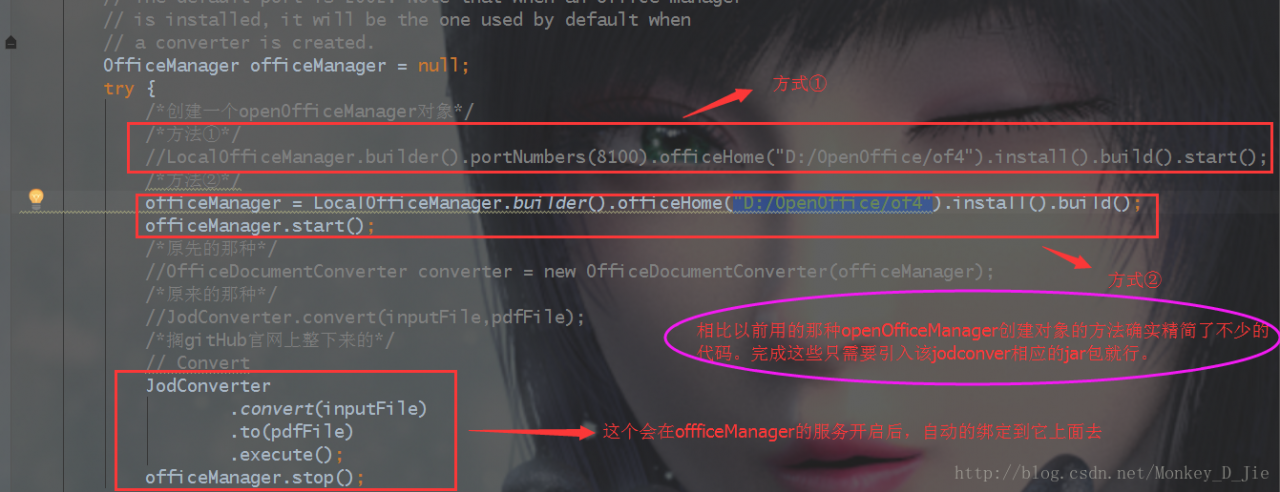
Tips:图中最终要的一个参数就是officeHome那个值。传入的officeHome值,就是你本地openOffice的安装路径,仿照图上的来就好。这里要注意一下,安装路径值只需要到program层级的上一层就好了。 
只需要到of4层级的原因是:jodconverter会自动的去指定的officeHome+program(自己加的,不用你管)路径下去找到soffice.exe执行程序,开启openOffice的服务。如果在这里连并写上program的,运行时会蹦出带有“can not find soffice.exe”信息的异常提示。
3.导入项目到IDEAJ中
搁github上导出项目的话,记得是整个一起倒入进IDE中,推荐使用IDEAJ,这哥们儿相当强大。在github上,项目是gradle多模块(module)的形式,所以,在IDEAJ中导入时可以通过:File—>Open …—>选中你down下来的项目包(解压缩后的)—->选择其中的build.gradle文件—>根据提示选择open as project—>静待IDEAJ帮你把jar包和module模块导入完成(建议把网连起,断网的情况下,我还没试过)【需要注意的是,这里可能会出现看似都导入完了,可进到其中某个目录下,点开文件,一片通红的情况—暂时还没找到原因。如果你遇到了,就多导几次吧】,成型儿后是下面这种样子 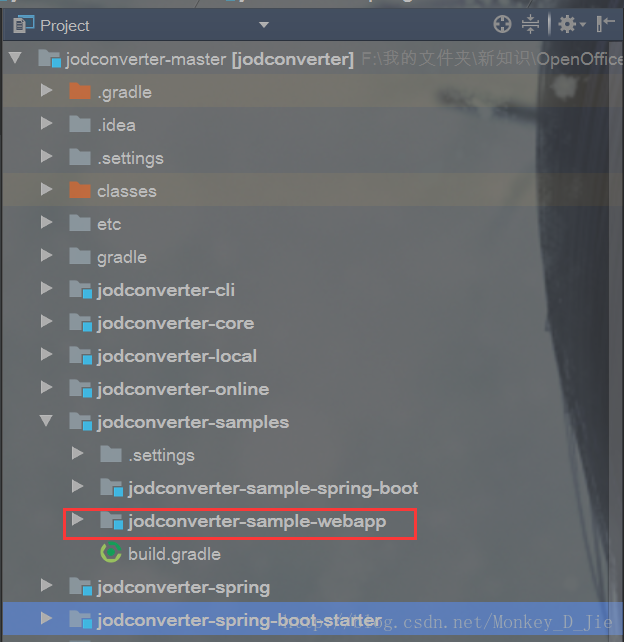
图中圈红的部分是能部署到tomcat服务其中的演示demo。
运行起来后是这样 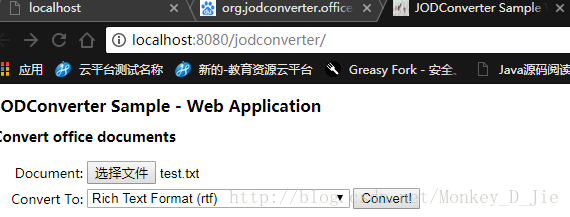
文档转换成功的界面 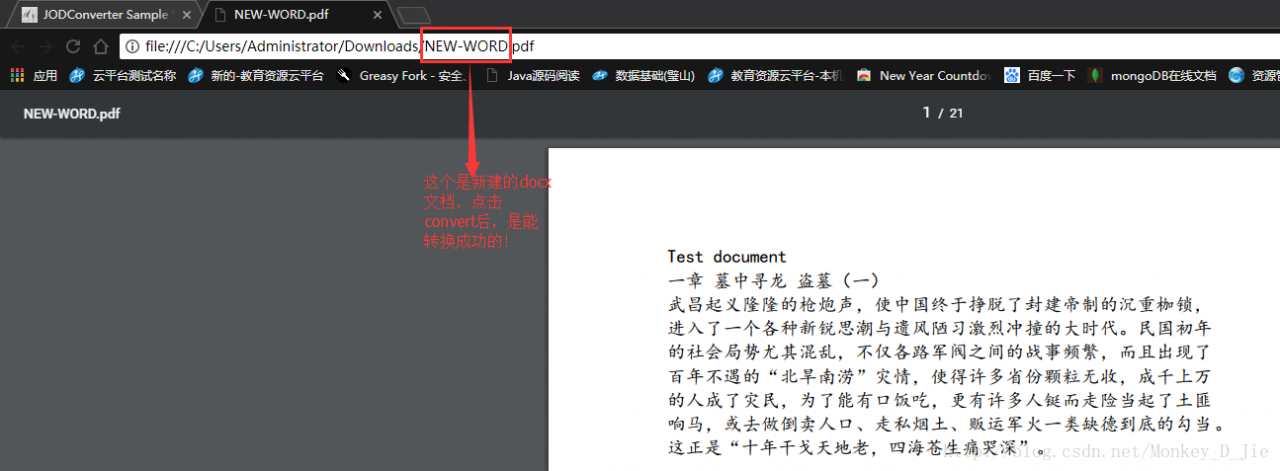
最后,再来看看,它支持的文档格式有 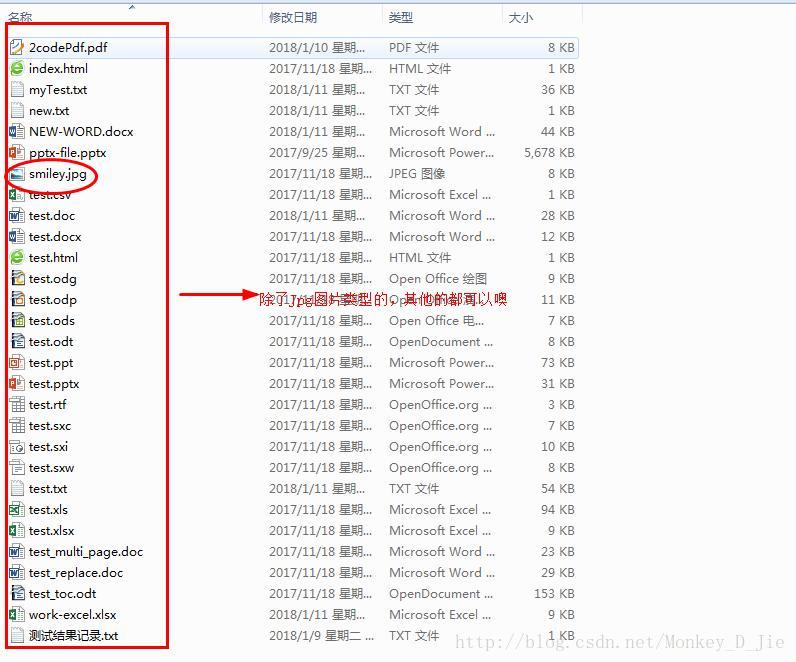
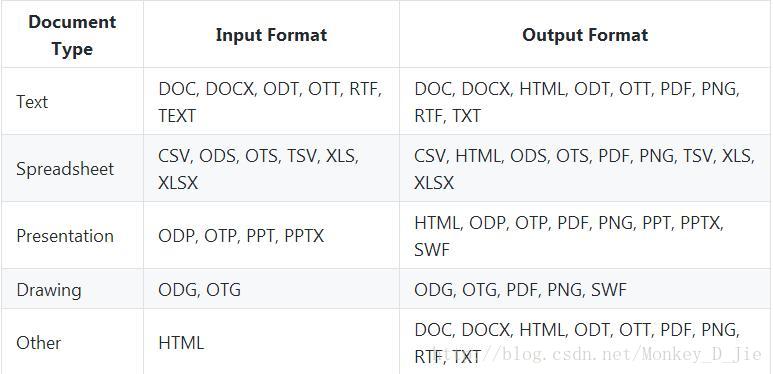
第一回用markdown,排版上有点奇怪。如果你不介意的话,凑活看吧。
当然,如有疑问,请留言。
期待您的点赞,评论,还有拍砖!
-
版权声明:本文为Monkey_D_Jie原创文章,遵循CC 4.0 BY-SA版权协议,转载请附上原文出处链接和本声明。